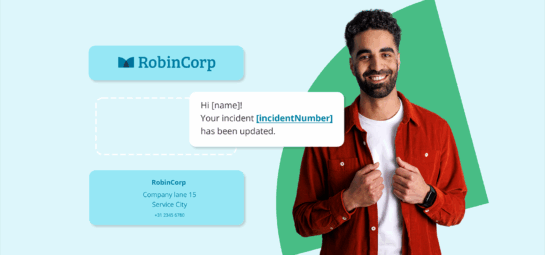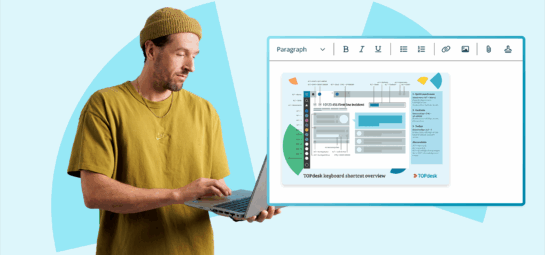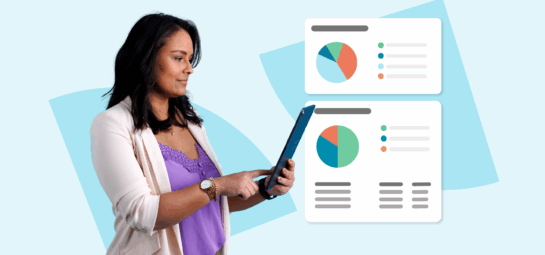Nieuw in TOPdesk: onze updates van juli en augustus
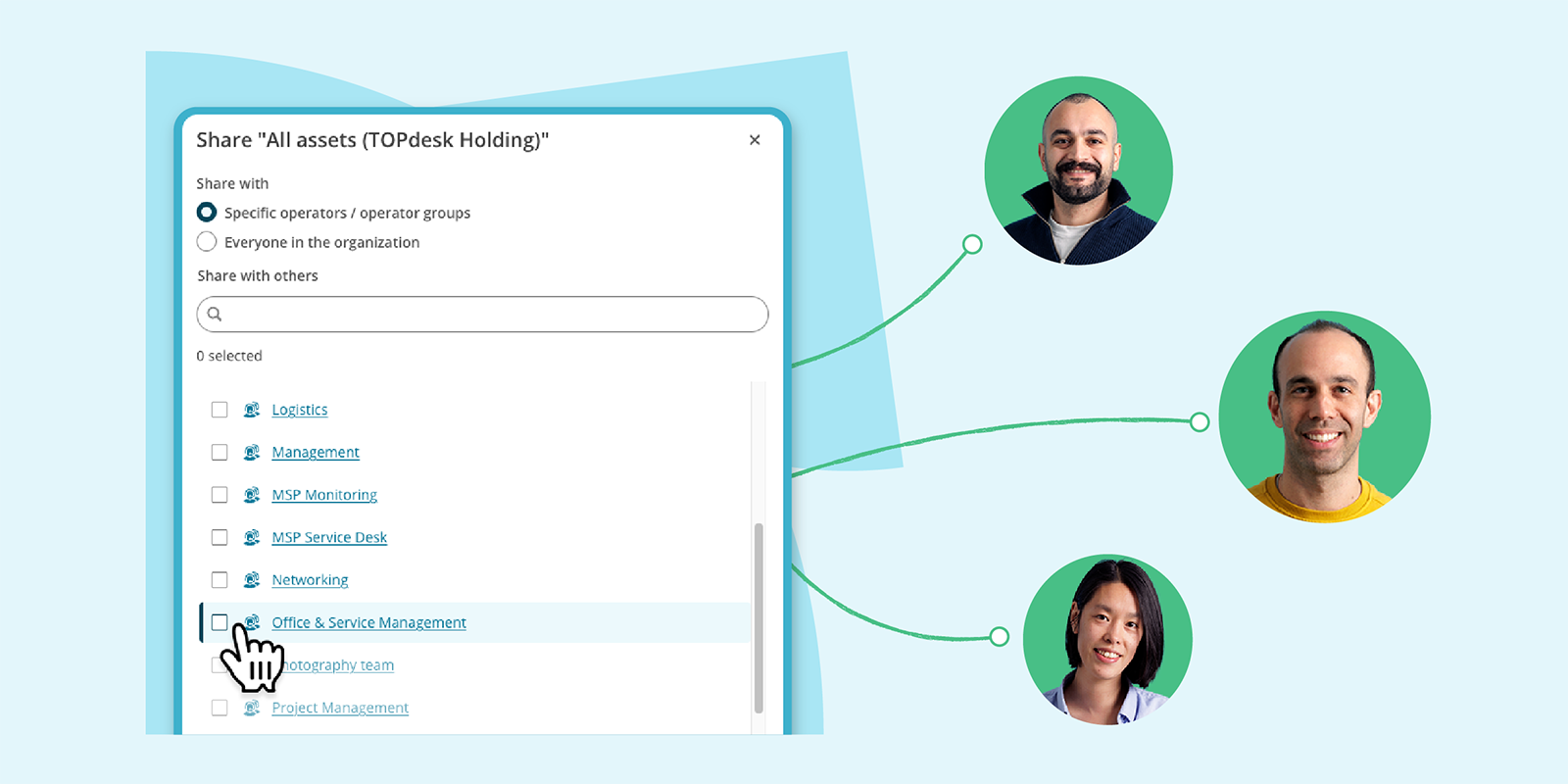
Deze keer brengen we je de updates van de afgelopen twee maanden. Ontdek alles over het vernieuwde Middelenoverzicht, filteren van het Takenbord op meerdere behandelaars(groepen), het importeren vanuit je lokale Active Directory met Ondersteunende bestanden-imports, en nog veel meer.
Asset Management: Slimmer delen, sneller samenwerken
Maak middelenoverzichten één keer aan en hergebruik ze op elk moment
Terwijl je lijst met assets blijft groeien, kost het telkens opnieuw filteren van je Middelenoverzicht steeds meer tijd. In plaats daarvan zoek je naar standaard gefilterde overzichten. Dit helpt je om snel te schakelen tussen verschillende groepen assets en maakt het voor je teams eenvoudiger om alleen te zien wat ze nodig hebben. In het Middelenoverzicht zie je nu de nieuwe sectie Overzichten, naast de al bestaande secties Filters en Kolommen. Gebruik deze voor snelle toegang tot alle persoonlijk opgeslagen en gedeelde overzichten die je in je omgeving kunt openen.
Wanneer je een van je opgeslagen overzichten opent, verschijnt het menu Overzicht bewerken bovenaan het overzicht. Via dit menu kun je je overzicht opslaan als nieuw, delen met collega’s, hernoemen of verwijderen. Als je wijzigingen moet aanbrengen in een overzicht, bijvoorbeeld omdat je een nieuw middelsoort hebt toegevoegd, pas je eenvoudig de filtering aan en klik je op Opslaan om het bestaande overzicht bij te werken.
Vind assets sneller met betere filtering en indeling
De afgelopen maanden hebben we je regelmatig verteld over het nieuwe Middelenoverzicht. En er is goed nieuws: vanaf nu is dit de standaardversie van het overzicht. De schakelaar is verwijderd, dus je hoeft niet meer handmatig over te schakelen.
Geniet van de frisse en consistentere uitstraling van het nieuwe overzicht, inclusief enkele verbeteringen in de gebruikerservaring. Zo kun je nu:
- Je overzicht verfijnen met meer gedetailleerde filteropties. Je kunt nu filteren op twee of meer waarden binnen hetzelfde veld. Dit helpt bijvoorbeeld om alle laptops van twee specifieke merken te tonen.
- Je verschillende overzichten vormgeven door de juiste kolommen te kiezen en de kolombreedte aan te passen aan je wensen.
- Het zijpaneel inklappen om meer informatie op je scherm te passen.
One TOPdesk User: Koppel behandelaren in bulk aan personen in plaats van handmatig
In 2026 bereiken we een belangrijke mijlpaal in het One TOPdesk User-project, waarin we uiteindelijk behandelaren en personen samenvoegen tot één gebruiker. Na die mijlpaal moet elke Behandelaarskaart gekoppeld zijn aan een Persoonskaart.
Als je handmatig Behandelaarskaarten aanmaakt voor je organisatie, was het koppelen van al deze kaarten aan een Persoonskaart een tijdrovende klus. Je moest elke Behandelaarskaart afzonderlijk doorlopen om de juiste Persoonskaart te koppelen. Maar dat is verleden tijd. Je vindt nu de nieuwe Wizard voor koppelen van behandelaren en personen op de modulepagina van Ondersteunende bestanden. In deze tool stelt TOPdesk voor welke behandelaren aan welke personen gekoppeld kunnen worden op basis van hun loginnaam. Bekijk simpelweg de lijst met voorgestelde koppelingen, bevestig je keuzes en koppel de selectie. Klaar!
Wil je weten hoeveel behandelaren nog niet aan een persoon gekoppeld zijn? Bekijk dan KI 17693 op My TOPdesk om een selectie te maken van alle niet-gekoppelde behandelaars.
Maak je behandelaren aan via de Ondersteunende bestanden-import of via een API-integratie met een andere tool? Dan gebruik je verschillende methodes om behandelaren aan personen te koppelen. Lees in ons documentatieportaal wat je moet doen. Gebruik je een Aangepaste import? Neem dan contact op met ons Supportteam voor verdere hulp.
Imports: Nieuwe bronnen en velden toegevoegd
Gebruik een lokale Active Directory voor je import van Ondersteunende bestanden
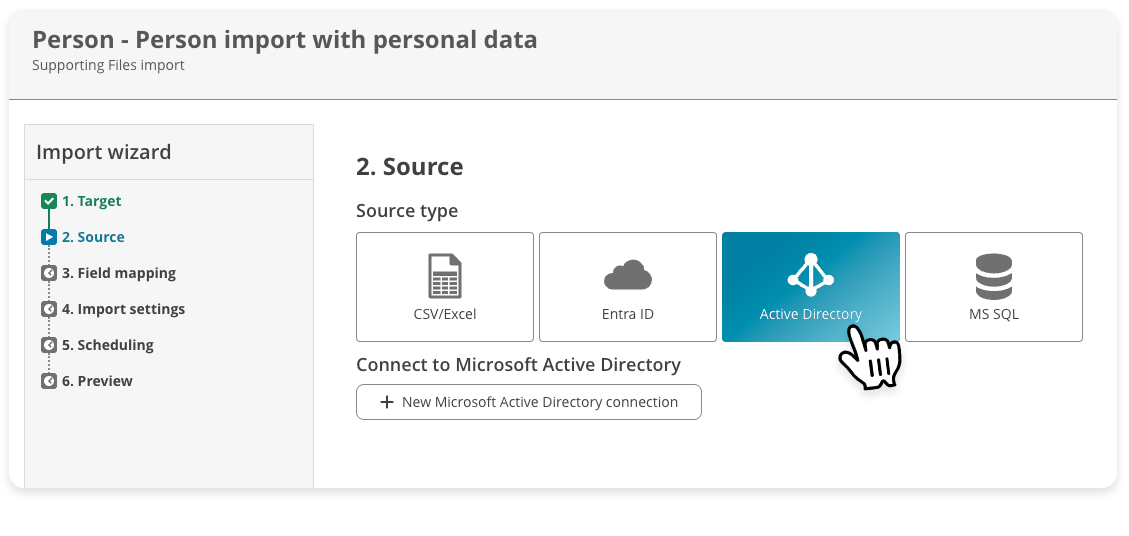
Hoewel onze importfunctie voor Ondersteunende bestanden soepel samenwerkt met verschillende bronnen, zoals Entra ID of een eenvoudige Excel-bestand, ontbrak er nog een belangrijke bron: je lokale Active Directory. Voor imports met dit type bron moest je gebruikmaken van een Aangepaste import: zeer precies aanpasbaar, maar niet erg flexibel als je iets wilde wijzigen.
Je kunt nu je Ondersteunende bestanden-import verbinden met de lokale Active Directory van je organisatie. In stap 2 van de importwizard kies je de nieuwe optie Active Directory. Voer vervolgens de verbindingsgegevens in (Naam, URL, Gebruikersnaam en Wachtwoord). Gebruik de sectie Filters toepassen om de te importeren gegevens verder te beperken op basis van organisatie-eenheid en/of groep.
Ondersteunende bestanden-imports zijn de toekomstbestendige en intuïtieve manier in TOPdesk om kaarten aan te maken en bij te werken. Het toevoegen van Active Directory als brontype voor deze imports is een belangrijke stap richting het uitfaseren van Aangepaste imports voor Persoons- en Behandelaarskaarten. In KI 18246 over het One TOPdesk User-project vertellen we je meer over wat er gebeurt met deze Aangepaste imports en hoe we je kunnen helpen bij de overstap naar imports voor Ondersteunende bestanden.
Minder handmatig gegevens invoeren met extra importvelden
Ben je het zat om na een geautomatiseerde import nog steeds handmatig gegevens toe te voegen aan je Persoons- of Behandelaarskaarten? We hebben een aantal nieuwe velden toegevoegd aan de importfunctie voor Ondersteunende bestanden:
- ‘Aanspreekvorm’ is nu beschikbaar voor Persoonsimports.
- Voor imports met Entra ID als bron kun je nu gebruikmaken van de volgende 'employee'-velden:
- employeeOrgData/division
- employeeOrgData/costCenter
- employeeLeaveDateTime
- employeeHireDate
- employeeType
- Wederom voor imports met Entra ID als bron: je kunt nu alle ‘directory extensions’ (zie Microsoft-documentatie) importeren in TOPdesk.
- Voor Locatie-imports kun je nu een standaardwaarde instellen voor de vestiging waartoe de locatie behoort. Dit is vooral handig als je importbron geen informatie over de vestiging bevat, maar de locaties in die bron wel allemaal bij één specifieke vestiging horen.
Nieuwe mogelijkheden voor imports in Asset Management
Voor imports in Asset Management hebben we een nieuwe bron en een nieuwe functie toegevoegd voor het importeren van locatiekoppelingen:
- Microsoft Intune is nu beschikbaar als importbron. Neem contact op met je accountmanager als je TOPdesk wilt koppelen aan Intune.
- Voor locatiekoppelingen kun je nu een standaardwaarde instellen voor de vestiging waartoe de locatie behoort. Dit is vooral handig als je importbron geen vestiging bevat, maar de locaties in je bron wel allemaal bij één specifieke vestiging horen.
Geautomatiseerde acties: verbeterde import voor Verbindingen
Geautomatiseerde acties die repetitieve taken overnemen, helpen je team zich te richten op wat echt belangrijk is. Maar ze kunnen soms behoorlijk complex worden. De import- en exportfunctie voor acties biedt hierbij uitkomst. Je kunt acties exporteren die je eerst hebt getest in je testomgeving en die klaar zijn voor gebruik in productie. Of – nog sneller – je downloadt een van onze sjablonen van de Service Automation-pagina.
We hebben deze functie nu compatibel gemaakt met de recent toegevoegde Verbindingen-functionaliteit. Wanneer je een actie exporteert die gebruikmaakt van een gecentraliseerde Verbinding, bevat het bestand nu ook informatie over die Verbinding.
Laten we eens wat dieper ingaan op hoe dit werkt.
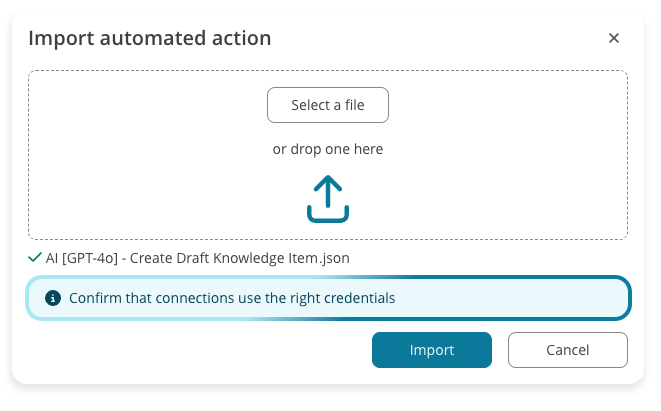
Zodra je een bestand met een vooraf gemaakte Geautomatiseerde actie importeert in je TOPdesk-omgeving, zal TOPdesk proberen de Verbindingen in het bestand te matchen met de Verbindingen die al zijn geconfigureerd in je doelomgeving.
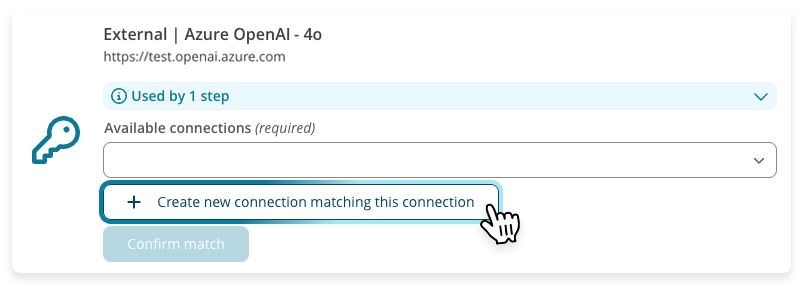
Is er geen directe match? Dan vraagt TOPdesk je om een nieuwe Verbinding aan te maken op basis van het geïmporteerde bestand. Vul simpelweg de resterende gegevens in om de Verbinding af te ronden.
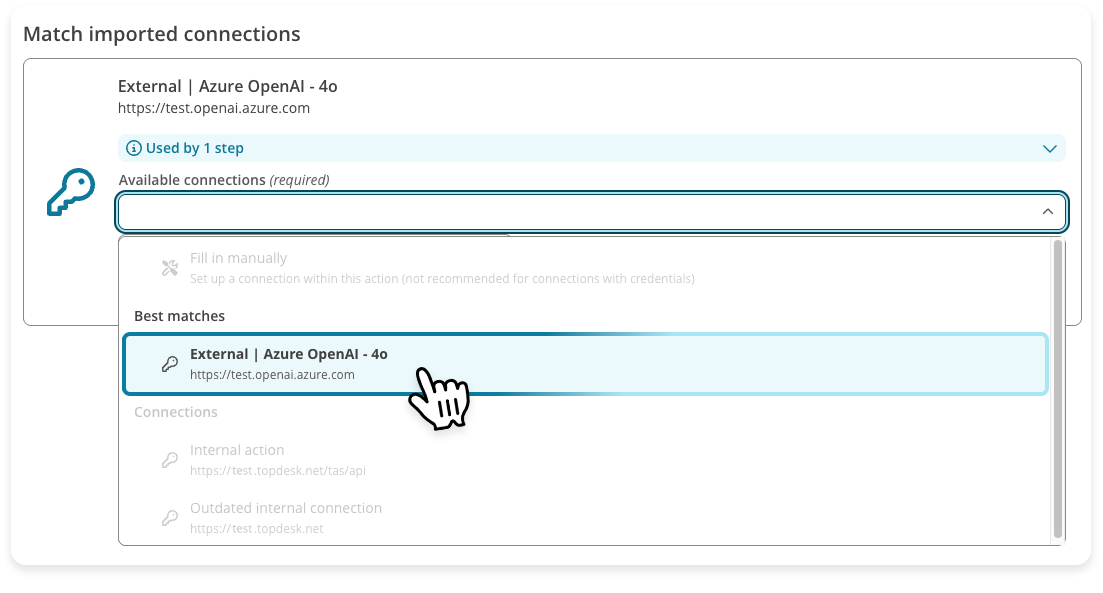
Wanneer je klaar bent, kun je de nieuwe Verbinding gebruiken voor elke stap in elke actie. Een actie opzetten en in gebruik nemen is nog nooit zo eenvoudig geweest!
Takenbord: neem taken op voor specifieke behandelaars en groepen
In het nieuwe Takenbord zie je alle taken die relevant zijn voor jouw werkdag. Maar wat als een paar collega’s verkouden zijn en thuis moeten blijven? Om escalaties en gemiste deadlines te voorkomen voordat ze terug zijn, wil je misschien ook hun taken kunnen bekijken.
De filter Toegewezen aan in het Takenbord helpt je nu om snel taken van andere behandelaars en behandelaarsgroepen weer te geven in je overzicht. En omdat de lijst automatisch gesorteerd is op de einddatum, zie je meteen of er dringende zaken zijn tijdens de afwezigheid van je collega’s.
De knop Geselecteerd binnen het filtermenu toont je welke behandelaars en groepen momenteel in je overzicht staan. Zijn je collega’s weer terug op kantoor? Klik dan eenvoudig op Wissen om de filter te resetten.
Het nieuwe en verbeterde Taakbord is beschikbaar voor iedereen. Is jouw team al overgestapt op de nieuwe versie? Neem een kijkje en laat ons via het feedbackformulier weten hoe we het verder kunnen verbeteren.
Kennisbeheer: een nieuwe standaard
Sinds juli is het nieuwe Kennisbeheer de standaardversie voor alle behandelaars. We hebben deze overstap niet alleen gemaakt om behandelaars te laten wennen aan de vernieuwde interface, maar ook zodat ze kunnen profiteren van de nieuwe functies die we de afgelopen maanden hebben uitgebracht.
Nieuwe functies in Kennisbeheer
Naast het instellen van het nieuwe Kennisbeheer als standaard voor je behandelaars, hebben we een aantal updates doorgevoerd om de ervaring bij het delen en vinden van kennis in TOPdesk te verbeteren:
- Tijdens het werken aan langere kennisitems scrolt de werkbalk met opmaakopties nu met je mee en blijft altijd zichtbaar. Geen heen-en-weer scrollen meer!
- We hebben een nieuw recht toegevoegd: Kennisitem openbaar publiceren. Als de functie voor openbare kennisitems is ingeschakeld (onder Instellingen > Module-instellingen > Kennissysteem > Algemeen), bepaalt dit recht of je collega kennisitems openbaar mag publiceren.
Heb je toch nog de behoefte om terug te schakelen naar de oude versie? We horen graag van je waarom de nieuwe versie nog niet helemaal jouw ding is. Je kunt het feedbackformulier invullen dat verschijnt zodra je teruggaat naar de oude versie van het Kennissysteem.
Inspireer anderen, deel deze blog